フィーチャ画層およびフィーチャ画層の一部を検索するには
- 位置によってフィルタする場合は、図面ウィンドウをズームして、検索したい区画を確認します。
- マップでフィーチャ画層を選択し、検索コマンドを選択します。
たとえば、AutoCAD Map 3D では、タブ
 [データ]パネル
[データ]パネル をクリックします。
をクリックします。 - 式によって検索するデータにフィーチャ画層をさらに追加するには、[画層を追加]をクリックし、追加する画層を選択します。画層を削除するには、削除する画層をリストから選択して[削除]をクリックします。
- 式の領域で、次の式の型のいずれかを使用します。
- [位置条件]: [マップ上の位置指定]オプションのいずれかを選択して、図面内に位置を定義できます。
たとえば、位置条件を使用して、町の 1 つの区域にあるすべてのマンホールを検索できます。道路に接しているすべての区画や、道路から 100 メートル以内にあるすべての水道管を検索することもできます。
- [プロパティ条件]: 指定したプロパティ値が設定されているフィーチャをすべて選択できます。 プロパティ、演算子、値を挿入できます。
たとえば、直径が 10 より大きい管をすべて選択するには、直径 > 10 と指定します。
[プロパティ]リストには、このフィーチャ クラスで利用できるプロパティが表示されます。プロパティに使用できる値を表示し、リストから挿入できます。
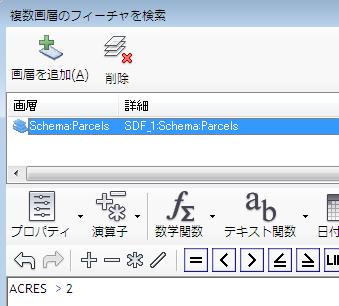
画層を追加して、検索用の式を指定します。
- [位置条件]: [マップ上の位置指定]オプションのいずれかを選択して、図面内に位置を定義できます。
- 必要に応じて、式に条件を追加します。
- 式を検証します。
- [OK]をクリックしてフィルタを適用します。